文章詳情頁
win10麥克風被禁用了怎么開啟
瀏覽:136日期:2023-04-23 17:20:50
最近很小伙伴發現電腦麥克風打不開,而現如今無論是臺式電腦還是筆記本電腦都會帶有麥克風的功能,這也為我們提供了大大的方便,但有很多的朋友在使用的過程中會突然發現自己的電腦麥克風沒有了聲音,下面小編就來教給大家電腦麥克風打開該怎么解決。具體的一起來看看吧。

【麥克風使用常見問題】
win10麥克風被禁用了開啟方法1、先將電腦打開,打開了之后在電腦右下角找到聲音的這個圖標。
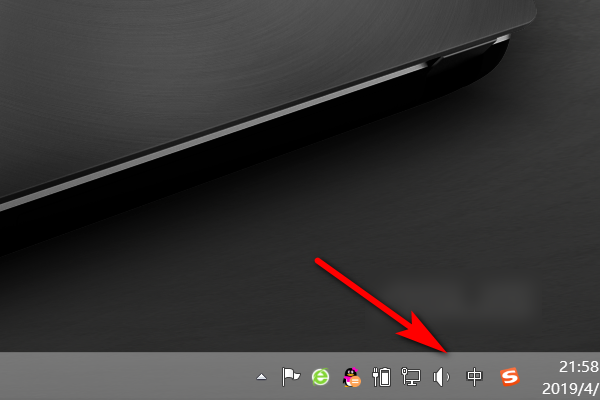
2、找到了之后,單擊鼠標的右鍵,就會彈出如下圖的窗口,在這個窗口里面點擊錄音設備進入。
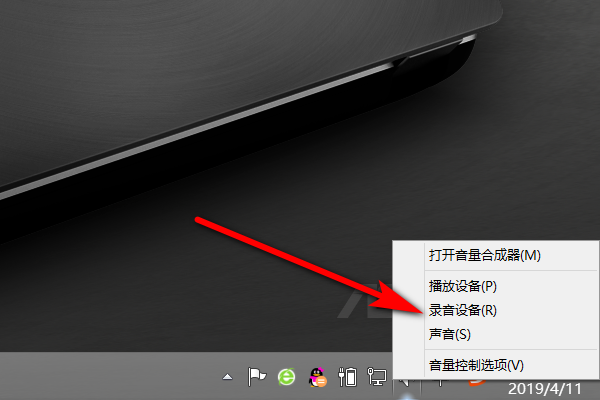
3、進入之后,切換到錄制,就可以看到電腦的麥克風了。
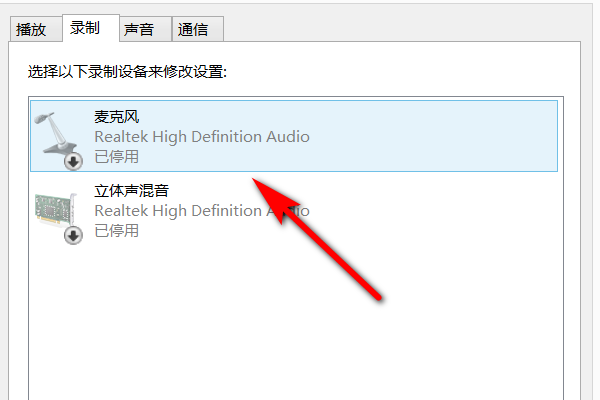
4、然后點擊鼠標右鍵,選擇啟用,這樣就可以將電腦的麥克風打開了。
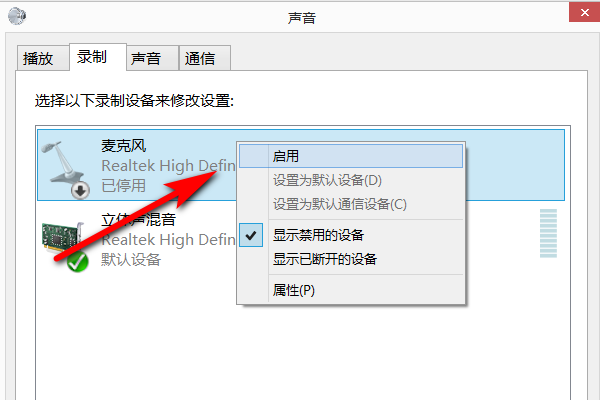 麥克風設置相關問題
麥克風設置相關問題>>>電腦麥克風沒聲音怎么辦
>>>電腦麥克風說不了話怎么辦
>>>耳機有聲音麥克風沒聲音怎么辦
以上就是好吧啦網為您帶來的電腦麥克風打開的方法,希望可以解決掉您的困惑。想了解更多的問題請收藏好吧啦網喲。歡迎您的查看。
以上就是win10麥克風被禁用了怎么開啟的全部內容,望能這篇win10麥克風被禁用了怎么開啟可以幫助您解決問題,能夠解決大家的實際問題是好吧啦網一直努力的方向和目標。
上一條:Win10怎么樣開啟麥克風下一條:Win10系統筆記本麥克風沒有聲音
相關文章:
1. 更新FreeBSD Port Tree的幾種方法小結2. 統信uos怎么顯示隱藏文件? uos文件管理器隱藏文件的顯示方法3. Win7系統下Win10安裝程序無法正常啟動怎么辦?4. Win7重裝系統忘記密碼解鎖Bitlocker加密怎么辦?5. 怎么在Windows10中為應用程序設置CPU進程優先級Windows?6. vmware虛擬機無法ping通主機的解決方法7. 華為筆記本如何重裝系統win10?華為筆記本重裝Win10系統步驟教程8. 企業 Win10 設備出現開始菜單和任務欄快捷方式消失問題,微軟展開調查9. UOS文檔查看器怎么添加書簽? UOS添加書簽的三種方法10. Windows10電腦虛擬鍵盤太大怎么辦?
排行榜

 網公網安備
網公網安備